WhatsApp-Bilder nicht in Galerie? 7 Lösungen für Android & iPhone
Sie brauchen dringend ein Bild, das Ihnen ein Freund über WhatsApp geschickt hat, und müssen feststellen, dass es nirgendwo zu finden ist. Dieses Problem kann frustrierend sein, vor allem, wenn es sich bei dem fehlenden Medium um etwas Wertvolles handelt. In diesem Leitfaden erfahren Sie, warum WhatsApp-Bilder nicht in der Galerie angezeigt werden, und erhalten einen Bonustipp, um die Qualität der wiederhergestellten Bilder zu verbessern.
Teil 1. Warum werden die WhatsApp-Bilder nicht in der Galerie angezeigt?
Bevor Sie die Lösung erfahren, lassen Sie uns einige Gründe besprechen, warum WhatsApp-Fotos nicht in der Galerie angezeigt werden:
1. Wenn die App keine Berechtigung zum Zugriff auf den Speicher Ihres Geräts hat, kann sie sie nicht speichern.
2. Die Anwendung verfügt über integrierte Einstellungen, mit denen Sie Medien aus der Galerie ausblenden können, d. h. empfangene Medien, die nicht in der Galerie Ihres Geräts gespeichert sind.
3. Eine schwache oder unterbrochene Internetverbindung kann dazu führen, dass Bilder nicht richtig heruntergeladen werden können.
4. Wenn der temporäre Speicher (Cache) der App überfüllt oder fehlerhaft ist, kann dies zu Synchronisierungsproblemen führen.
5. Die Verwendung einer älteren Version von WhatsApp kann auch zu Fehlern bei der Medienverarbeitung oder Kompatibilitätsproblemen führen.
Teil 2. WhatsApp-Bilder werden nicht in der Galerie angezeigt: Umfassende Lösungen für Android/iOS-Benutzer
Da Sie nun wissen, warum WhatsApp-Medien nicht in der Galerie angezeigt werden, lassen Sie uns die Lösung mit detaillierten Schritten herausfinden.
1. Aktivieren der Einstellungen für die Sichtbarkeit von Medien in WhatsApp
Diese Methode ermöglicht es der App, heruntergeladene Inhalte direkt in Ihrer Galerie anzuzeigen. Wenn Sie der Anleitung folgen, aktivieren Sie diese Einstellung und bestätigen, dass alle eingehenden Medien automatisch in Ihrer Galerie angezeigt werden:
Für das iPhone:Öffnen Sie die "Einstellungen" Ihrer Anwendung und tippen Sie auf die Option "Chat", um den nächsten Bildschirm zu öffnen. Schalten Sie dann die Option "Auf Fotos speichern" ein, um die Medien auf Ihrem iPhone sichtbar zu machen.
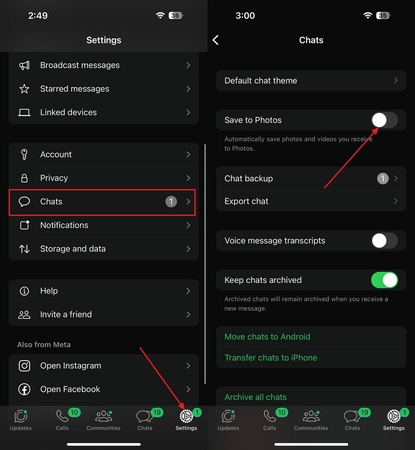
Für Android:
Öffnen Sie Ihr WhatsApp und drücken Sie die "drei Punkte", um die Option "Einstellungen" aus dem erweiterten Menü zu wählen. Wählen Sie dann die Option "Chat" und aktivieren Sie die Funktion "Mediensichtbarkeit", um die kommenden Fotos in Ihrer Galerie zu speichern.
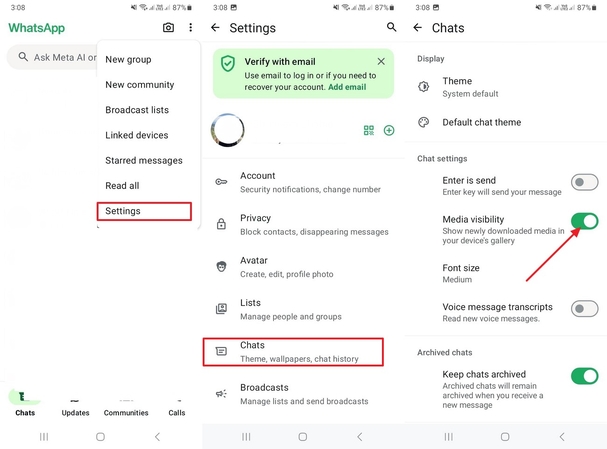
2. Internetverbindung prüfen
Wenn Sie sich fragen, warum meine WhatsApp-Bilder nicht in der Galerie angezeigt werden, versuchen Sie diesen Ansatz. Mediendateien können im Chat stecken bleiben, wenn die Verbindung langsam oder instabil ist. Scrollen Sie vom oberen Rand Ihres Handy-Bildschirms nach unten, wenn Sie ein Android-Gerät haben, oder überprüfen Sie es im Kontrollsystem Ihres iOS-Geräts.
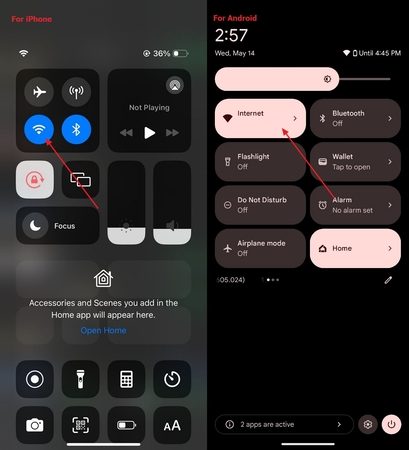
3. Aktualisieren Sie Ihr WhatsApp auf dem Gerät
Eine ältere Anwendungsversion kann Fehler enthalten, die dazu führen, dass WhatsApp-Bilder nicht in der Galerie angezeigt werden. Prüfen Sie die Aktualisierungen anhand des Leitfadens, um Bugs, Sicherheitspatches und Kompatibilitätsprobleme zu beheben:
Für das iPhone:Öffnen Sie den App Store und geben Sie "WhatsApp" in die Suchleiste ein. Sobald Sie es gefunden haben, klicken Sie auf die Schaltfläche "Aktualisieren", wenn sie erscheint, um die Aufgabe abzuschließen.
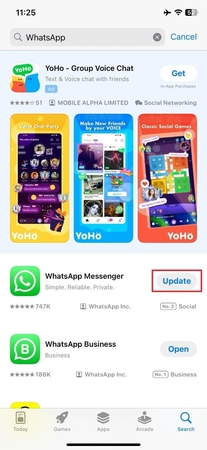
Für Android:
Rufen Sie den Play Store auf, tippen Sie in der oberen rechten Ecke auf Ihr Profil und wählen Sie im Popup-Menü die Option "App & Gerät verwalten". Suchen Sie als nächstes WhatsApp und drücken Sie auf die Schaltfläche "Aktualisieren", falls es eine gibt.
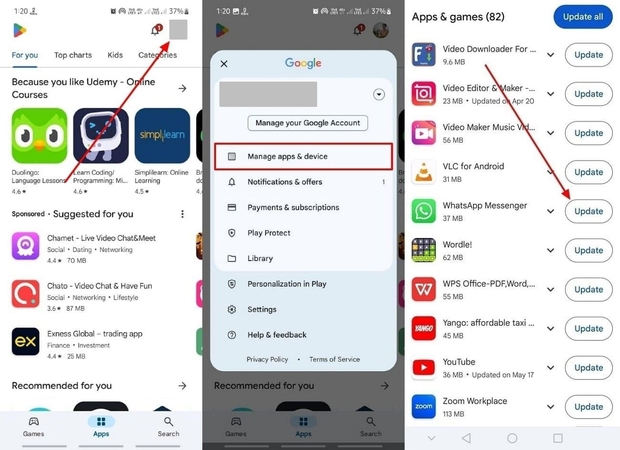
4. Gerät neu starten für einen Neustart
Wenn Sie wissen möchten, warum WhatsApp-Fotos nicht in der Galerie angezeigt werden, können Sie mit diesem Verfahren das System neu starten und vorübergehende Störungen beseitigen. Im folgenden Abschnitt finden Sie eine detaillierte Anleitung für diese Methode:
Für das iPhone:Drücken Sie lange auf die "Power"-Taste und die "Lauter"-Taste, bis Sie den neuen Bildschirm sehen. Ziehen Sie dann den Schieberegler "Slide To Power Off" von links nach rechts, um das Gerät auszuschalten und drücken Sie erneut die "Power"-Taste, um es neu zu starten.
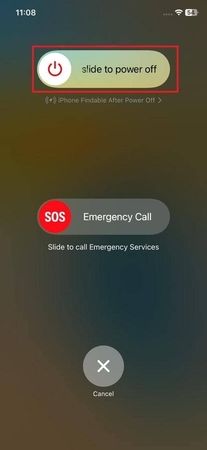
Für Android:
Halten Sie den Druck auf die Taste "Sperren" eine Weile aufrecht und wählen Sie die Taste "Neustart", um Ihr Mobiltelefon neu zu starten.
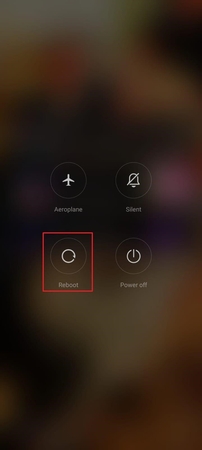
5. Prüfen Sie die WhatsApp-Speicherberechtigungen in den Einstellungen
Wenn Sie wissen möchten, warum WhatsApp-Videos nicht in der Galerie angezeigt werden, können Sie prüfen, ob die Speichererlaubnis der App eingeschränkt ist. Wenn Sie die richtigen Berechtigungen erteilen, kann die App vollständig funktionieren und garantiert, dass alle empfangenen Bilder in der Galerie erscheinen:
Für das iPhone:Greifen Sie auf die "Einstellungen" Ihres Telefons zu, suchen Sie in der Suchleiste nach "WhatsApp" und schalten Sie die Option "Voller Zugriff" im Abschnitt "WhatsApp den Zugriff erlauben" aus.
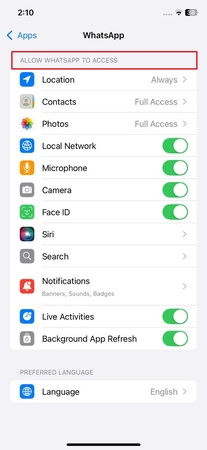
Für Android:
Öffnen Sie die "App-Info" von WhatsApp in den Einstellungen und wählen Sie die Optionen "App-Berechtigung" und "Andere Berechtigungen", um bestimmten Zugriff zu gewähren.
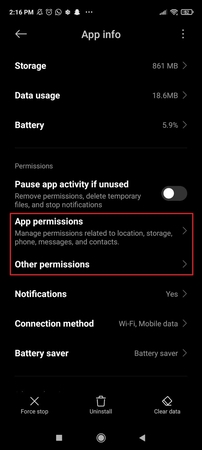
6. WhatsApp-Cache löschen (nur für Android)
Im Laufe der Zeit können die zwischengespeicherten Daten beschädigt werden und die Verarbeitung und Anzeige von Medien in der App beeinträchtigen. Sie können die temporären Dateien entfernen, ohne Chats oder Medien zu löschen, so dass die App neue Daten laden kann und diese Probleme oft behoben werden. Wenn Sie wissen möchten, warum WhatsApp-Bilder nicht in der Android-Galerie angezeigt werden, folgen Sie den angegebenen Schritten:
Anleitung. Halten Sie Ihre Messaging-Anwendung gedrückt, um die App-Info zu öffnen, und tippen Sie dann auf dem nächsten Bildschirm auf die Option "Speicher". Wählen Sie daraufhin auf dem nächsten Bildschirm die Option "Cache löschen".
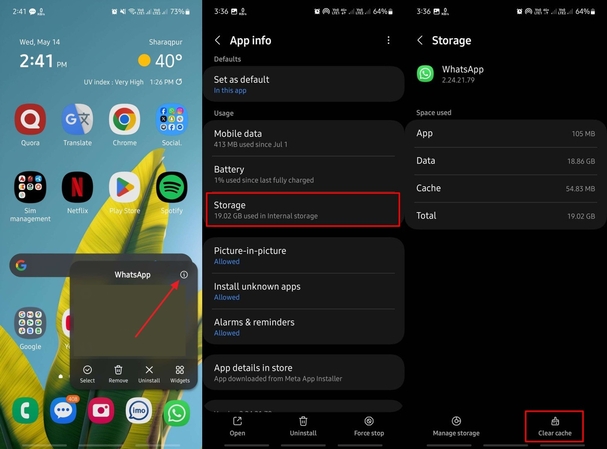
7. Unnötige Lagerung prüfen und entfernen
Dadurch wird Speicherplatz frei, den die App benötigt, um eingehende Bilder zu speichern und korrekt anzuzeigen. Wenn Sie diese Schritte befolgen, können Sie ungenutzte Apps, alte Downloads oder große Dateien entfernen, so dass WhatsApp wieder richtig funktioniert:
Für das iPhone:Um zu beheben, dass WhatsApp-Fotos nicht in der iPhone-Galerie angezeigt werden, öffnen Sie "Einstellungen" und gehen Sie zur Option "Allgemein". Klicken Sie auf die Option "iPhone-Speicher" und löschen Sie die überflüssigen Daten auf dem nächsten Bildschirm.
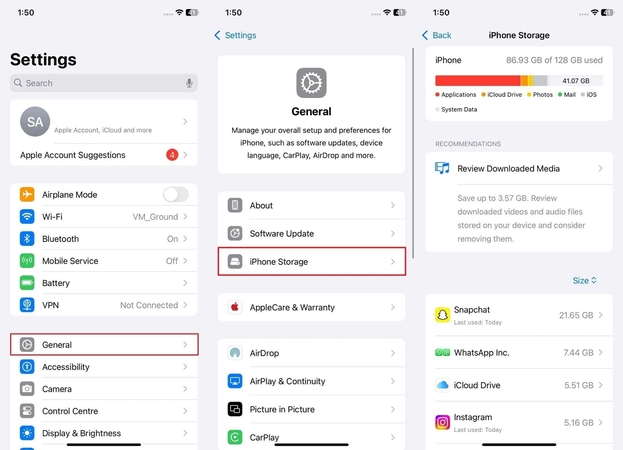
Für Android:
Tippen Sie auf die Option "Speicher", nachdem Sie "Einstellungen" geöffnet haben, und klicken Sie auf die Schaltfläche "Aufräumen", um den Speicher zu leeren.
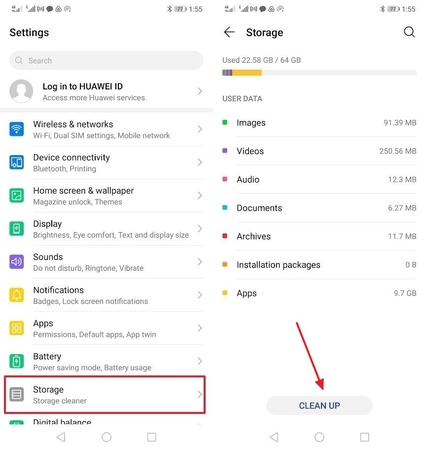
Teil 3. Verbessern Sie die Qualität der wiederhergestellten WhatsApp-Fotos mit FotorPea
Stellen Sie sich vor, Sie haben das Problem mit den nicht in der Galerie angezeigten WhatsApp-Fotos behoben, aber die von der App heruntergeladenen Fotos sind aufgrund von Komprimierung und Übertragung verschwommen oder pixelig. Das perfekte Foto sieht jetzt langweilig und minderwertig aus und es reicht nicht aus, es einfach nur zu betrachten. In solchen Fällen bietet Ihnen HitPaw FotorPea KI-Lösungen, mit denen Sie verlorene Details wiederherstellen können, um Ihre Bilder wieder zum Leben zu erwecken.
Hauptmerkmale
- Denoise Model: Verwandeln Sie körnige WhatsApp-Fotos sofort in kristallklare Bilder mit dem KI-gesteuerten Modell.
- Gesichtsmodell: Nutzen Sie die fortschrittliche Gesichtsanalyse des Gesichtsmodells, um Klarheit und lebensechte Details in jedem Porträt wiederherzustellen, das Sie von WhatsApp herunterladen.
- Upscale-Modell: Wählen Sie aus drei Upscale-Stufen, um die Auflösung zu erhöhen und feine Details zu erhalten. Ideal zum Vergrößern von WhatsApp-komprimierten Bildern.
- Optimierte Größenanpassung für soziale Medien: Passen Sie die Seitenverhältnisse mühelos an, damit Ihre WhatsApp-Fotos auf Instagram, Facebook, Twitter und Co. einwandfrei passen.
- Hocheffiziente Stapelverarbeitung: Verbessern Sie mehrere per WhatsApp heruntergeladene Bilder auf einmal, um die Bearbeitungszeit zu verkürzen und die Produktivität zu maximieren.
Schritte zum Erhalt der Qualität von WhatsApp-Bildern nach dem Abruf mit FotorPea
Jetzt wissen Sie, warum der WhatsApp-Bilderordner nicht in der Galerie angezeigt wird. Wenn Sie unscharfe heruntergeladene Fotos verbessern möchten, folgen Sie den angegebenen Schritten:
Schritt 1. Öffnen Sie HitPaw FotorPea und wählen Sie das AI Enhancer ToolStarten Sie das Tool und wählen Sie auf der Hauptschnittstelle den AI Enhancer aus, indem Sie auf die Schaltfläche "Enhance Photos Now" klicken. Danach laden Sie Ihr komprimiertes WhatsApp-Foto auf dem nächsten Bildschirm hoch.
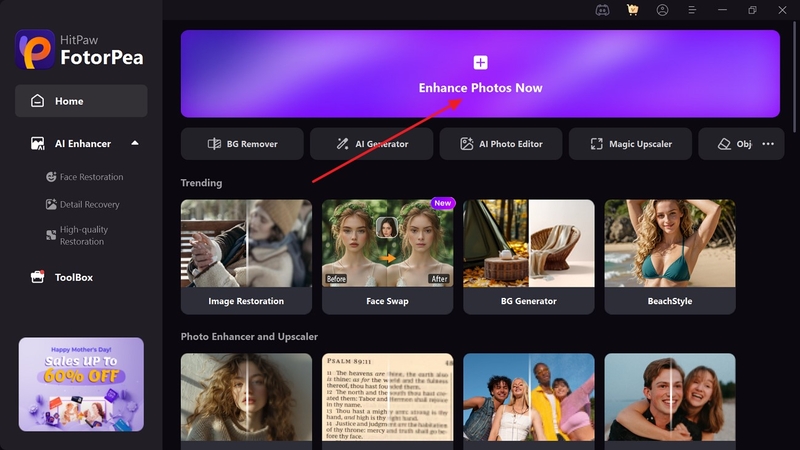
Schritt 2. Wählen Sie ein KI-Modell und sehen Sie es in der Vorschau an
Wählen Sie nun im Bereich "KI-Modell" die gewünschten Modelle wie Hochskalierung und Rauschunterdrückung aus und klicken Sie auf die Schaltfläche "Vorschau", um den Verbesserungsprozess zu starten.
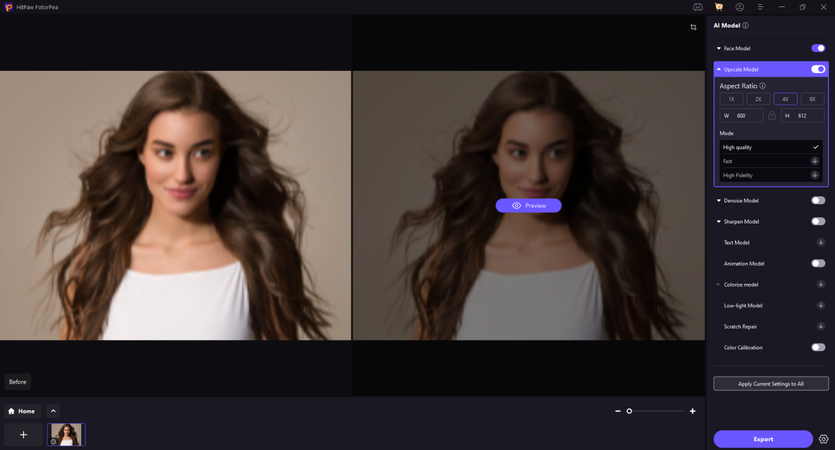
Schritt 3. Ergebnisse prüfen und verbessertes Foto exportieren
Sobald das Bild verbessert wurde, überprüfen Sie das Vorher-Nachher-Ergebnis, und wenn Sie zufrieden sind, klicken Sie auf die Schaltfläche "Exportieren", um es auf Ihr Gerät herunterzuladen.
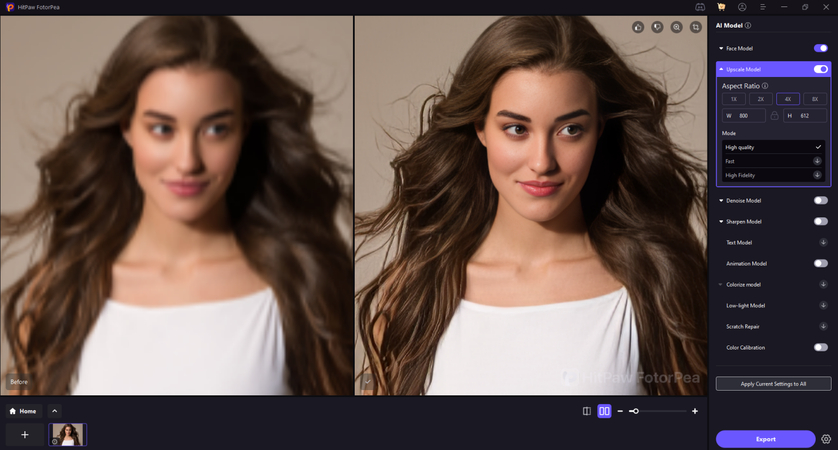
Teil 4. FAQs zu WhatsApp-Fotos, die nicht in der Galerie angezeigt werden
F1: Warum werden die WhatsApp-Medien nicht in der Galerie angezeigt?
A1: Dies geschieht in der Regel, wenn die Einstellungen für die Sichtbarkeit von Medien deaktiviert sind oder die Speicherberechtigungen eingeschränkt sind. Dadurch wird verhindert, dass WhatsApp heruntergeladene Bilder in der Galerie Ihres Telefons anzeigt.
F2: Warum werden meine WhatsApp-Bilder automatisch aus der Galerie gelöscht?
A2: Wenn auf Ihrem Gerät die automatische Bereinigung aktiviert ist oder Sie Reinigungs-Apps von Drittanbietern verwenden, werden WhatsApp-Bilder möglicherweise ohne Vorwarnung entfernt. Außerdem können die Speicherverwaltungstools der App ältere Medien automatisch löschen, wenn der Speicherplatz knapp wird.
F3. Warum werden die Fotos in der Galerie nicht heruntergeladen?
A3: Bilder werden nicht angezeigt, wenn der automatische Download ausgeschaltet ist oder wenn während der Übertragung eine schwache Internetverbindung besteht. Unvollständige Downloads bedeuten, dass das Bild im Chat bleibt, aber nicht in der Galerie gespeichert wird.
Fazit
In diesem Leitfaden finden Sie alle wichtigen Lösungen für das Problem, dass das WhatsApp-Album nicht in der Galerie angezeigt wird, damit Sie fehlende Bilder schnell wiederherstellen können. Wenn Sie jedoch Fotos aus dieser Messaging-App wiederherstellen, werden sie manchmal komprimiert und unscharf und verlieren ihre ursprüngliche Qualität. Daher sollten Sie HitPaw FotorPea verwenden, um ihre Klarheit zu verbessern, verlorene Details wiederherzustellen und sie so scharf wie möglich aussehen zu lassen.









 HitPaw Video Object Remover
HitPaw Video Object Remover HitPaw VoicePea
HitPaw VoicePea  HitPaw Univd
HitPaw Univd
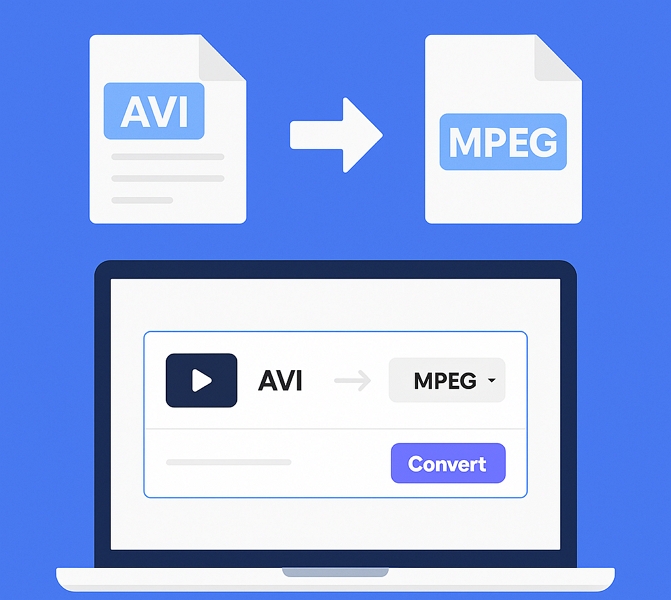


Teilen zu:
Wählen Sie die Produktbewertung:
Joshua Hill
Chefredakteur
Ich bin seit über fünf Jahren als Freiberufler tätig. Es ist immer beeindruckend Wenn ich Neues entdecke Dinge und die neuesten Erkenntnisse, das beeindruckt mich immer wieder. Ich denke, das Leben ist grenzenlos.
Alle Artikel anzeigenEinen Kommentar hinterlassen
Eine Bewertung für HitPaw Artikel abgeben